Много сказано о производительность одной и другой консоли и среди пользователей очень часто возникает вопрос, как измерить производительность или FPS на консолях если для этого нет инструментов? На ПК это очень просто, так как многие игры имеют внутренний тесты и есть такие инструменты, как FRAPS, которые делают то же самое. На консолях, независимо от того, какая из них становится немного сложнее, и в этой статье мы расскажем вам как они это делают .
На самом деле, есть несколько различных методов, которые могут позволить нам измерить производительность FPS консолей, но ни один из них не так прост, как установка FRAPS в фоновом режиме при запуске игры и автоматический сбор данных, как мы можем это сделать на ПК. , Тем не менее, очень важно иметь возможность измерить эту производительность, чтобы определить эффективность той или иной консоли, поэтому давайте посмотрим, как это делают профессионалы.
Как примечание, существуют инструменты разработчика, которые позволяют эффективно измерять FPS в играх (с Режим отладки ). Напротив, эти инструменты доступны только для разработчиков, и у них должна быть специальная консоль TEST, к которой вы можете получить доступ, только если вы зарегистрированы как разработчик, и, следовательно, это не то, к чему мы, даже специализированные носители, можем получить доступ.
Best Practices for Extending the Ra.
Please enable JavaScript
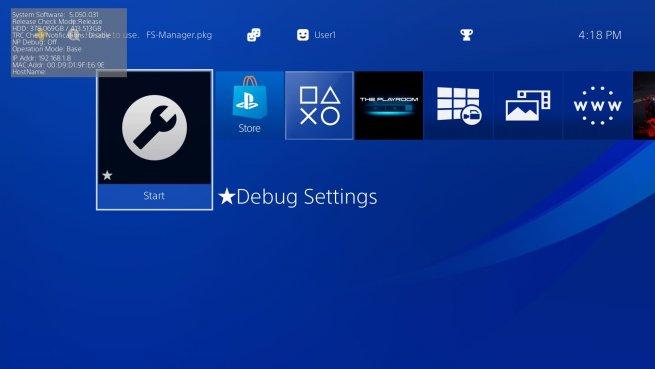
Как FPS измеряется на консолях?
С 2008 года инструменты для анализа производительности консоли прошли долгий путь, но основной принцип не изменился вообще: высококачественный граббер (чтобы не мешать производительности) используется для захвата видео. без любой (сила) непосредственно с портов HDMI консоли на компьютер, в котором каждый кадр видео сравнивается с предыдущим искать дублирующиеся данные, находить короткие строки и вычислять частоту кадров оттуда.
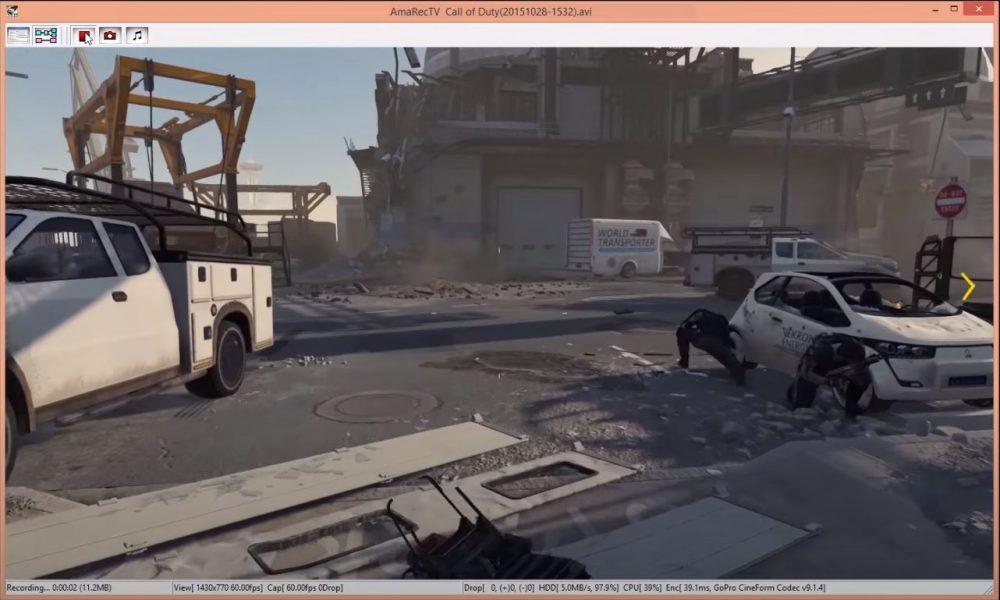
Первоначально для этого был только один инструмент, и он также запускался в командной строке: FPSdetect.exe , Этот инструмент позволил вам сканировать захваченное видео, чтобы определить, насколько отличается кадр от предыдущего. Позже пришел FPSgraph.exe также из командной строки, которая использовала файлы .txt, сгенерированные FPSdetect, для создания прозрачных файлов .TIFF с графиками производительности.
Плохая часть заключается в том, что один файл TIFF создается для каждого кадра, наложенного на исходное видео, поэтому его нужно было редактировать с помощью саман After Effects или аналогичный, и работать таким образом было довольно сложно, поскольку любая ошибка в расчетах требовала ручного редактирования txt-файла и повторного получения соответствующего TIFF. По этой причине в итоге был создан инструмент, который сегодня используется для анализа записанных видео: FPSGui .
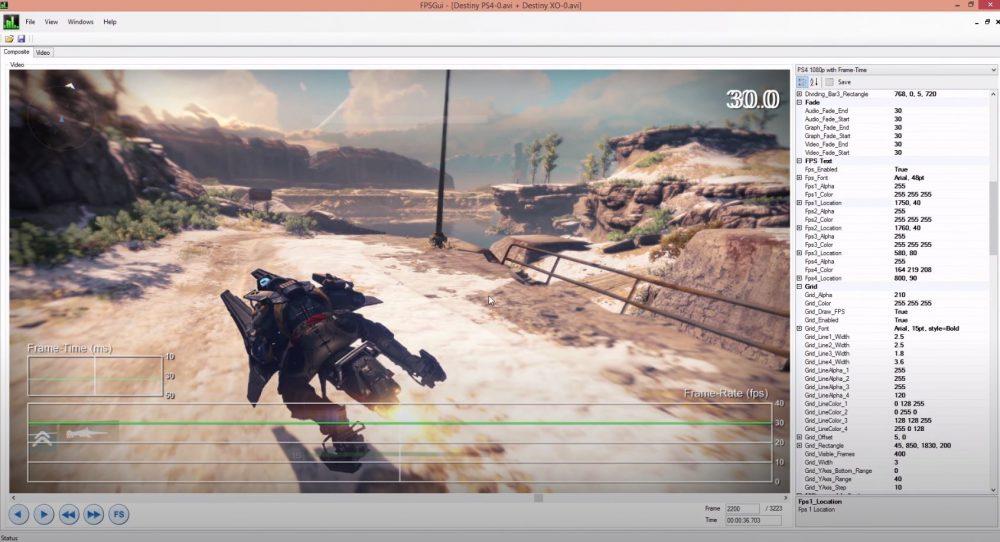
Это программное обеспечение состоит из двух основных элементов: начального редактора, который позволяет вам определять внешний вид видео с точки зрения графики, источников и количества видео для вставки (позволяя, например, поместить два видео одновременно, сравнивая одну и ту же сцену на две разные консоли), а с другой стороны, есть средство просмотра, которое содержит данные анализа для каждого импортированного захвата вместе с различными режимами отображения. В целом и при этом трудно получить точный анализ, поскольку данные все еще поступают от сравнения кадр за кадром с записанным видео.
Теоретически, вычисление FPS с информацией из кадров довольно просто, но на практике есть ряд дополнительных переменных, которые могут выбросить всю работу в корзину: иногда данные, которые проходят через интерфейс HDMI, «исчезают», Это означает, что повторяющиеся кадры больше не являются математически идентичными. Игры на 60 кадров в секунду без вертикальной синхронизации может иметь много коротких строк, где нет общих данных с предыдущим кадром, что очень затрудняет вычисление FPS.
Иногда, следуя примеру, появляется новая игра, которая представлена совершенно иначе, чем предыдущие, и в этих случаях для получения надежных данных требуется много ручных исправлений или изменений в параметрах импорта видео.
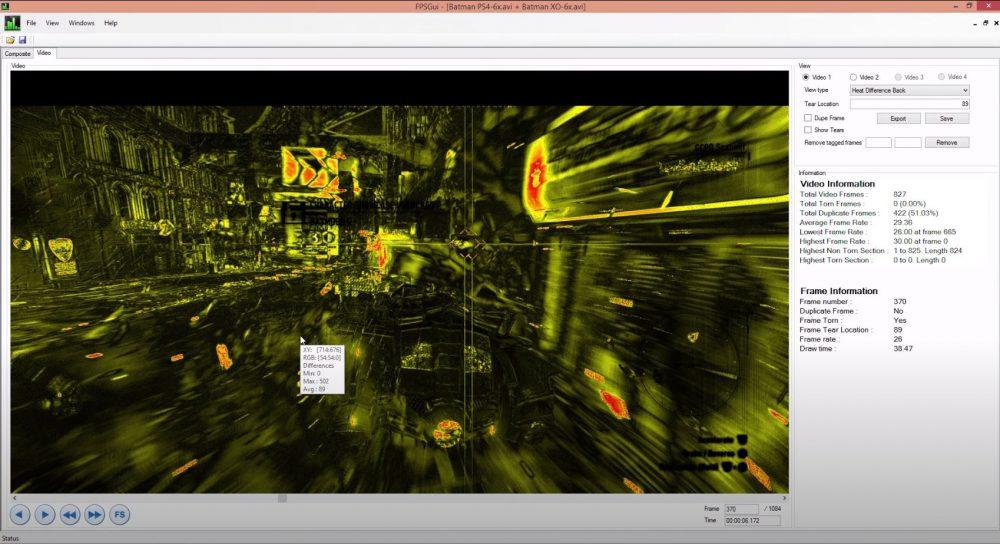
В последней версии инструментов добавлена поддержка NVIDIAFCAT — наложение для ПК, которое отмечает каждый отдельный кадр рамкой разного цвета, что делает обнаружение линии пореза препятствием. Это, однако, позволяет представить сравнительные оценки в виде видео (те видео с разделенным экраном, показывающие частоту кадров консолей, которые мы часто видим), что дает гораздо более четкое представление о производительности консолей.
Так могу ли я измерить FPS моей консоли дома?
По доверенности вы можете, но, как мы объяснили, это довольно сложно сделать. Как мы объяснили, некоторые профессионалы делают это с очень высокого класса граббер это не влияет на производительность и может захватывать несжатый видео прямо из консоли. Это простой шаг, который мы все можем сделать в наших домах, но сложная вещь — проанализировать это видео и извлечь интересующую нас информацию, чтобы эмпирически измерить производительность определенной консоли в определенной игре.
Теперь, как получить те инструменты, как FPSdetect, FPSgraph или FPSgui, о которых мы говорили? В этом случае мы рассказали вам о внутренних инструментах, используемых в Digital Foundry, и о том, что, как мы говорили, нет специальных инструментов, таких как FRAPS для ПК, для измерения производительности на консолях.
Конечно, вы всегда можете проанализировать видео вручную, и вы даже можете создать сценарий, который извлекает всю эту информацию из простого текстового файла, из которого вы можете легко сделать графику позже, но в любом случае . вам придется «работать» это для себя. законопроект.
Источник: itigic.com
7 лучших программ для мониторинга FPS в играх
Полезные инструменты, которые помогут измерить частоту кадров и выбрать оптимальные настройки графики.
Автор Лайфхакера, инженер-механик
FPS (frames per second) — это количество кадров в секунду. Чем больше данное значение, тем более плавной выглядит картинка на экране. От стабильности и величины FPS зависит комфорт геймплея.
Высокие настройки графики задействуют больше ресурсов компьютера и тем самым снижают частоту кадров. Низкое же качество эффектов в игре, наоборот, позволяет значительно повысить FPS.
Чтобы подобрать сбалансированные настройки и не жертвовать характеристиками картинки, пригодятся инструменты для мониторинга FPS. Они выводят счётчик прямо поверх изображения в игре и позволяют на ходу оценивать производительность при выбранных параметрах графики.
Во многих современных играх подобная функция уже предусмотрена. Обычно она спрятана в разделе настроек видео и называется FPS или «Статистика производительности». Если в вашей игре такой опции нет или вас не устраивает, например, формат информации, можете воспользоваться одной из перечисленных ниже программ.
1. MSI Afterburner
Один из самых популярных инструментов для геймеров. Несмотря на то что основной функцией Afterburner является разгон видеоадаптера, программа также предоставляет массу дополнительных опций, среди которых отображение FPS.
Afterburner показывает счётчик кадров, частоты памяти, уровень загрузки процессора и видеочипа, температуру датчиков и уйму другой информации. Кроме того, он позволяет контролировать напряжение видеокарты, регулировать обороты вентиляторов, а также содержит встроенный стресс‑тест, инструмент захвата видео и вспомогательные мобильные приложения для быстрого управления.
2. GeForce Experience
Полезное приложение‑компаньон, которое пригодится владельцам видеокарт от NVIDIA. GeForce Experience
умеет отображать оверлей с выводом различной информации, включая частоту кадров, количество зрителей стрима, комментарии и многое другое.
Помимо этого программа также позволяет легко обновлять драйверы, оптимизировать игровые настройки, записывать видео геймплея и вести трансляции.
3. NZXT CAM
Очень простое и удобное ПО от производителя систем охлаждения, подсветок и других аксессуаров для ПК. Умеет управлять настройками фирменных компонентов, а также просматривать в режиме оверлея различную системную информацию.
Счётчик частоты кадров отображается в небольшом окошке вместе с частотой процессора и видеочипа, объёмом использованной оперативной памяти и другими параметрами. Можно настроить прозрачность и внешний вид, добавить горячие клавиши и активировать автоматическое включение при запуске игры.
4. FPS Monitor
Функциональная утилита для мониторинга оборудования и системных компонентов, которая показывает всю информацию поверх игры. В вашем распоряжении не только счётчик кадров, но и загрузка процессора и видеокарты, объём доступной памяти, температуры комплектующих.
Внешний вид всех показателей, их количество и расположение на экране гибко настраиваются — вплоть до создания нескольких оверлеев. Есть поддержка горячих клавиш и возможность сбора статистики.
Бесплатная версия не имеет ограничения по функциям, но содержит водяной знак, убрать который можно, купив лицензию.
5. Fraps
Одно из самых старых и известных приложений для мониторинга FPS. Уже давно не обновляется, но по‑прежнему исправно работает даже на новых версиях ОС, включая Windows 11.
Fraps умеет показывать счётчик кадров, позволяет настраивать его вид и изменять положение на экране. Помимо этого поддерживается захват видео и скриншотов по нажатию горячих клавиш.
6. MangoHUD
Утилита с открытым исходным кодом, которая поддерживает API Vulkan и OpenGL. Как и у других аналогов, возможности MangoHUD не ограничены отображением FPS. Помимо этого программа умеет показывать загрузку процессора, видеокарты и памяти, температуру используемого оборудования, а также время отрисовки кадров.
MangoHUD может сохранять по ходу игры в журнал все собранные данные и затем отображать статистику в виде наглядных графиков.
7. Steam
- Доступные платформы: Windows, macOS, Linux.
- Цена: бесплатно.
Steam позволяет обойтись без дополнительного ПО. Программа имеет встроенный счётчик кадров, который нужно лишь включить.
Для этого зайдите в меню «Настройки» → «В игре» → «Отображение частоты кадров» и выберите положение счётчика. Количество кадров появится во время игры в указанном углу.
- 8 мощных игровых ноутбуков
- Как разогнать оперативную память: исчерпывающее руководство
- Как разогнать процессор и не навредить компьютеру
- Как разогнать видеокарту безопасно
- 9 удобных программ для стриминга игр и не только
Источник: lifehacker.ru
Рейтинг лучших программ для показа FPS в играх в 2023 году

Если вы ищете способ отслеживания fps в играх на Windows, в этой статье описаны семь лучших программ-счётчиков FPS. С одной стороны, у пользователей есть выбор, но с другой, сделать его может быть непросто. Необходимо знать, что вам нужно от подобного рода программ.
Оглавление показать
- 1. FRAPS
- 2. GeForce Experience
- 3. AMD Radeon Software
- 4. MSI Afterburner
- 5. Счётчик FPS в Steam
- 6. Razer Cortex
- 7. FPS Monitor
Прочитав данную статью, вы узнаете о лучших счётчиках FPS и их возможностях. Сравнив их со своими потребностями, вы сможете сделать выбор.
1. FRAPS
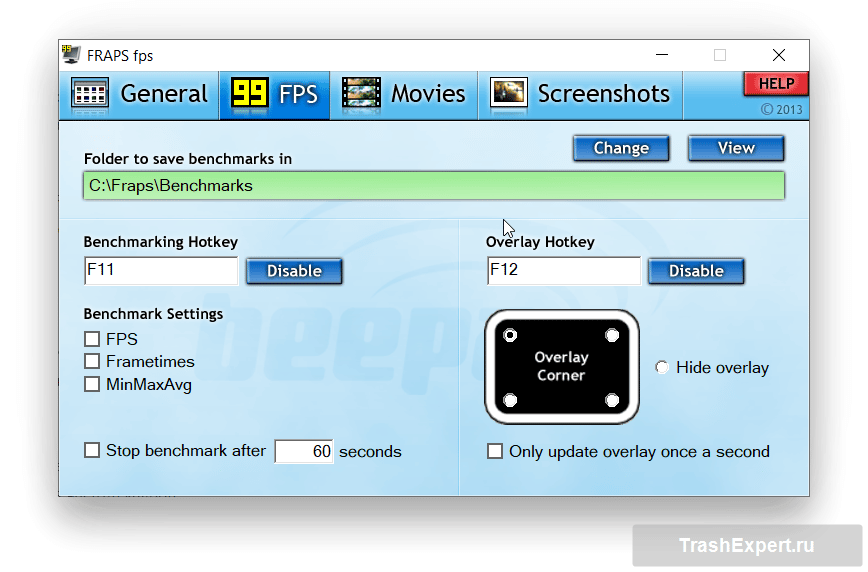
Выпущенное в 1999 году приложение FRAPS было первым и является самым старым счётчиком FPS в нашем списке. Хотя приложение не обновляли восемь лет, оно не имеет проблем в работе и совместимо со всеми версиями Windows.
Прежде чем изучать работу с FRAPS, следует сказать, что программа поддерживает только игры на основе DirectX и OpenGL. В играх вроде Wolfenstein: The New Colossus на API Vulkan не получится отслеживать частоту кадров при помощи FRAPS.
Процесс использования программы несложен.
- Зайдите на сайт, нажмите «Скачать» и установите программу на компьютер.
- После установки FRAPS откройте программу и перейдите на вкладку «FPS».
- Под заголовком Bencmark Settings («Настройки тестов») есть поле с надписью «FPS».
- Поставьте в нём галочку и нажмите «Применить».
- Закрыв окно программы, запустите игру и нажмите «F11».
- В игре будет отображаться частота кадров.
2. GeForce Experience
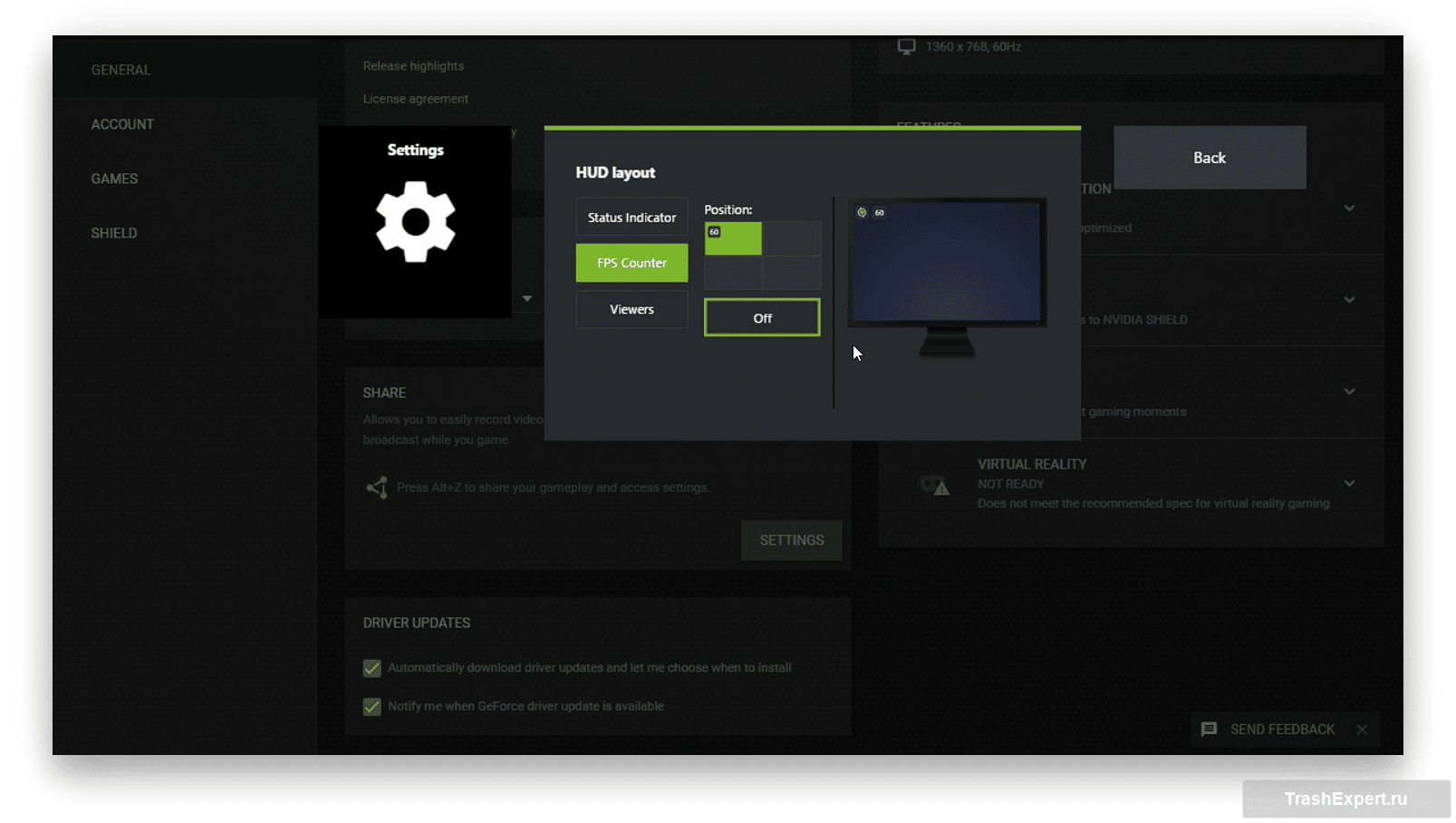
Nvidia создала приложение GeForce Experience для видеокарт на своих графических процессорах. Если у вас нет карты Nvidia, GeForce Experience не будет работать.
Если же карта есть, можно скачать GeForce Experience и воспользоваться многочисленными функциональными возможностями программы. Среди них запись игрового процесса, добавление визуальных фильтров к играм, тщательный мониторинг использования видеокарты.
- Для включения счётчика FPS нажмите на кнопку «Настройки».
- Здесь можно выбирать, какие функции активировать, что они делают и как работают.
- Для отслеживания частоты кадров нажмите «Расположение HUD». В этом меню можно выбрать, где будет показываться частота кадров. Дальше нажмите «Применить», закройте меню и запустите игру.
- В игре следует одновременно нажать «Alt» и «Z» для активации отслеживания частоты кадров.
- Когда счётчик включён, для его отключения нужно снова нажать на «Alt» и «Z».
3. AMD Radeon Software
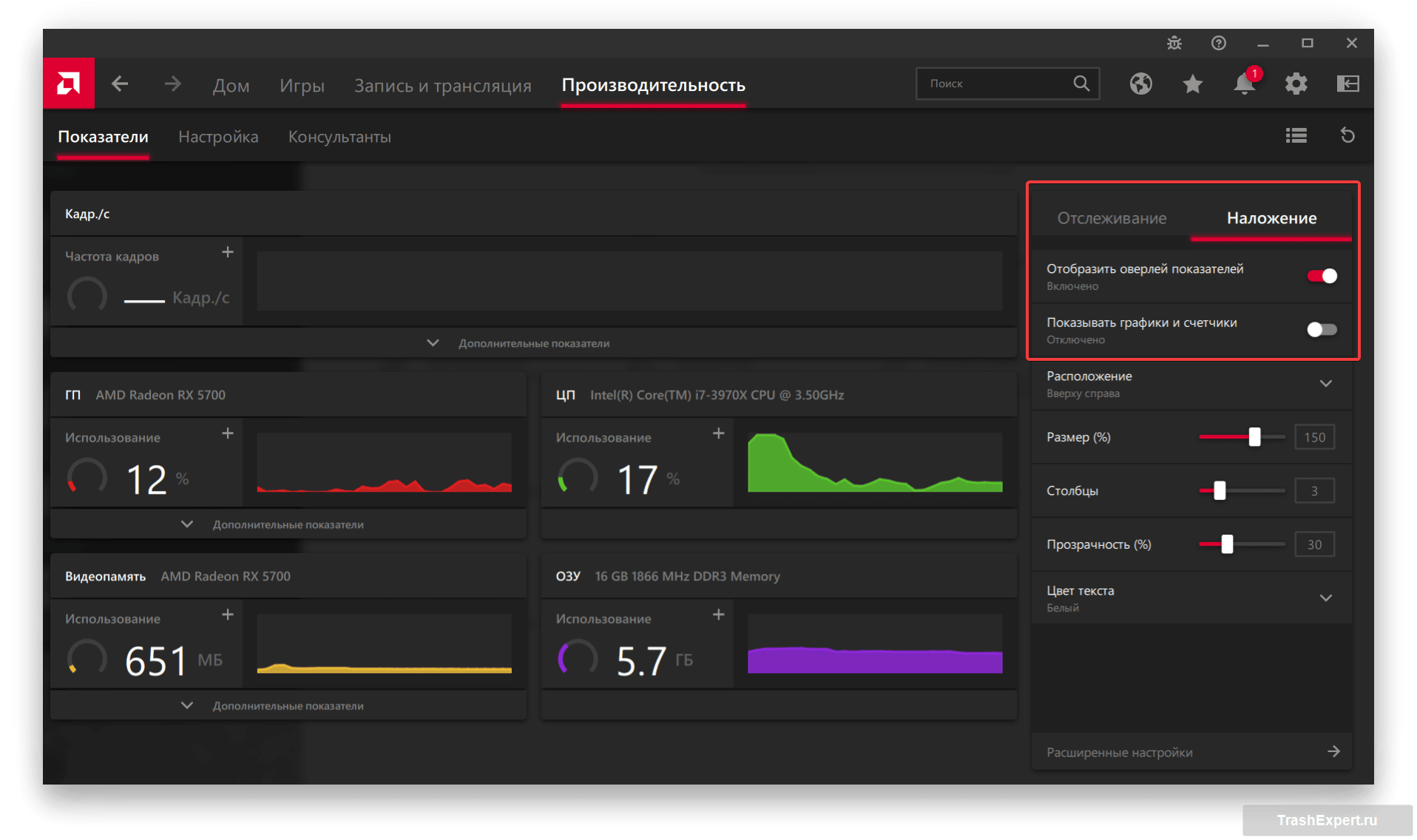
Как и GeForce Experience, AMD Radeon Software предназначается для видеокарт одного производителя, в данном случае AMD. Если у вас нет карты на графическом процессоре AMD, AMD Radeon Software не будет работать. Функциональность тут мало чем отличается от возможностей GeForce Experience.
Среди этих возможностей мониторинг производительности, запись игрового процесса, настройка визуальных эффектов и отслеживание частоты кадров.
- Для использования счётчика FPS скачайте и установите AMD Radeon Software.
- Перейдите во вкладку «Производительности».
- Во вкладке «Отслеживание» активируйте «Кадр./с».
- На кладке «Наложение» активируйте «Отобразить оверлей показателей».
4. MSI Afterburner
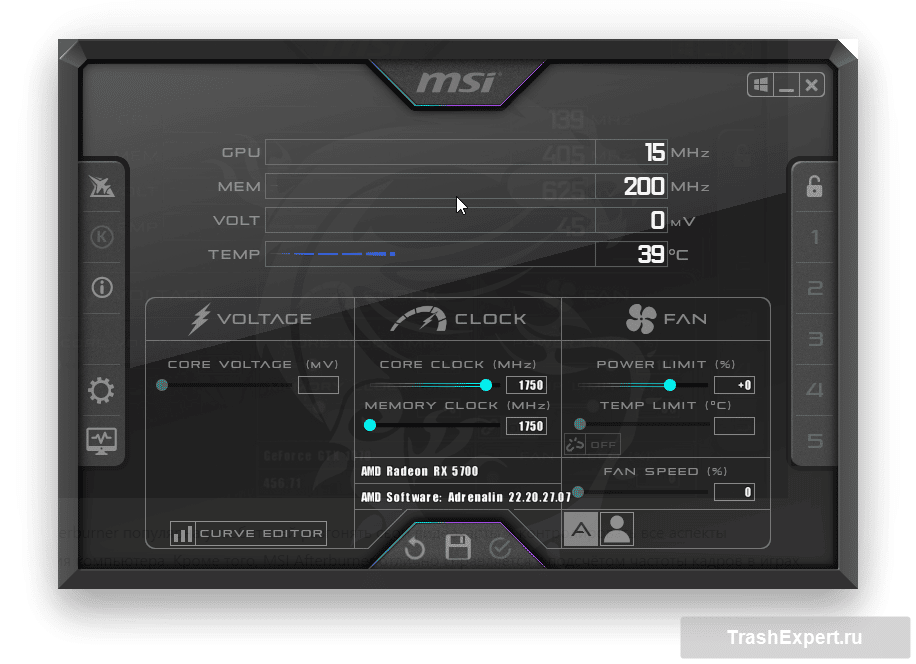
Много лет MSI Afterburner популярна у любителей разгонять свои видеокарты и контролировать все аспекты энергопотребления компьютера. Кроме того, MSI Afterburner отлично справляется с подсчётом частоты кадров в играх.
- Для использования MSI Afterburner скачайте и установите программу.
- После запуска MSI Afterburner нажмите «Настройки» и откройте вкладку «Мониторинг».
- Здесь вы увидите доступные опции. Каждая из них отвечает за мониторинг определённых аспектов производительности компьютера, таких как использование памяти и видеокарты, а также частоты кадров.
- Поставьте галочки «Частота кадров» и «Показать на экране».
- Дальше нажмите «Применить» и запустите игру.
- В игре будет отображаться частота кадров и другие активированные вами характеристики производительности.
5. Счётчик FPS в Steam
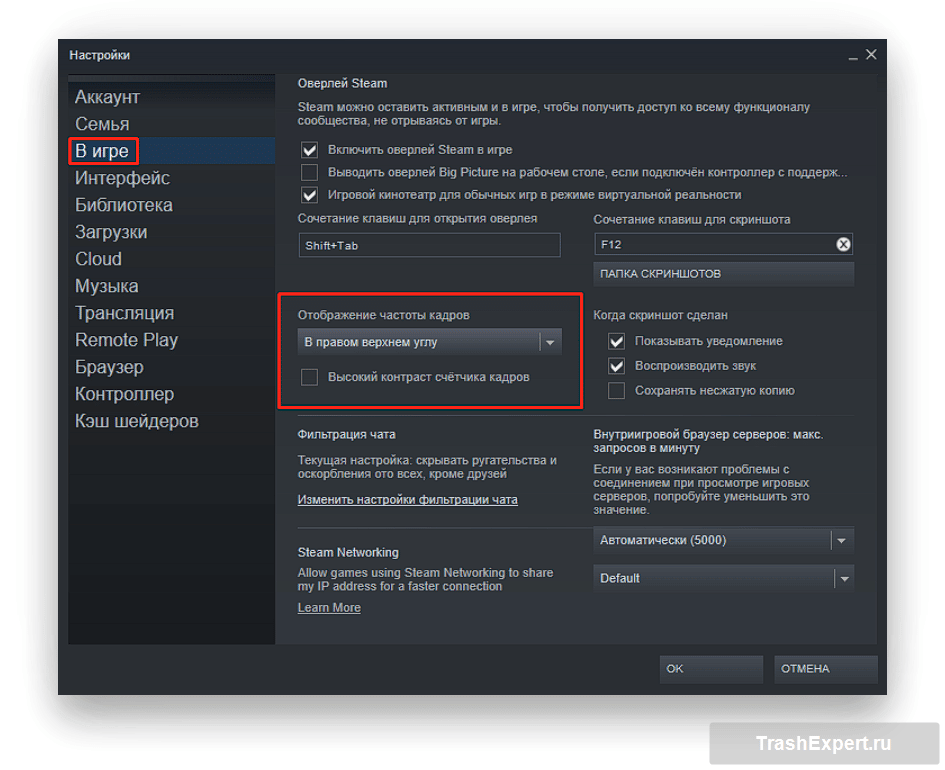
Игровой сервис Steam обладает встроенным счётчиком FPS. С его помощью можно обойтись без установки программ. Компьютер не будет расходовать лишние ресурсы на их работу, что может увеличить частоту кадров.
- Чтобы включить внутриигровой счётчик FPS в Steam, перейдите в меню «Настройки» Steam.
- Нажмите на вкладку «В игре».
- Появится раскрывающееся меню «Отображение частоты кадров».
- По умолчанию опция выключена. Если нажать на меню, можно выбрать, в какой части экрана будет показываться частота кадров, включив тем самым счётчик FPS.
- После этого при запуске игр из Steam в них будет показываться частота кадров.
6. Razer Cortex
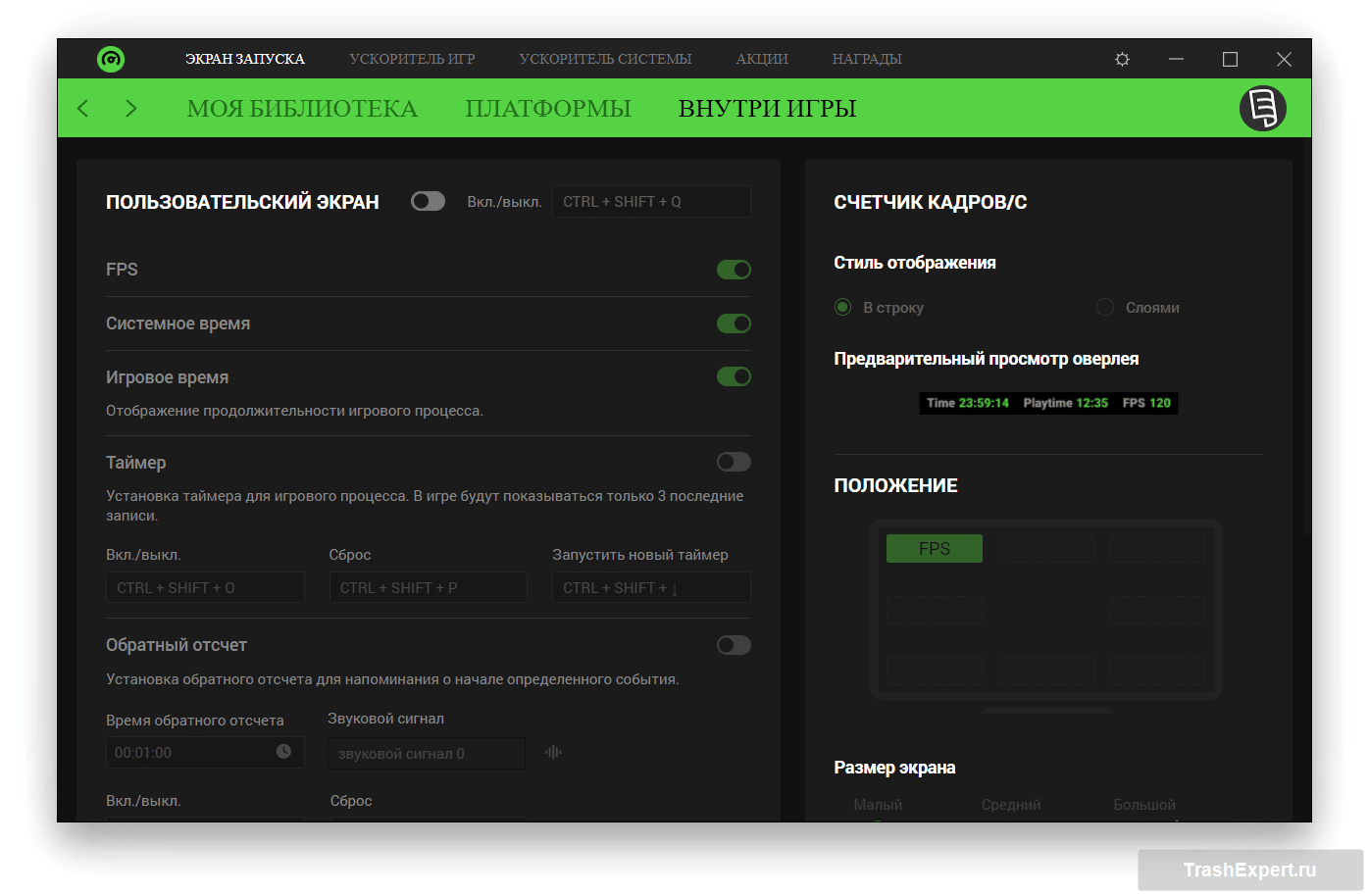
Хотя программу Razer Cortex создала компания Razer для обладателей своих периферийных устройств, она будет работать и без них.
- Следует зайти на сайт производителя и скачать программу.
- После непродолжительного процесса установки появится возможность включить встроенный трекер частоты кадров.
- Запустите программу, откройте вкладку «Внутри игры» и нажмите на тумблер «FPS».
- Здесь же можно выбрать, где на экране будет показываться частота кадров.
- Кроме отслеживания частоты кадров, Razer Cortex призвана ускорять игры. Это делается при помощи закрытия ненужных процессов, что по идее может поднять частоту кадров.
7. FPS Monitor
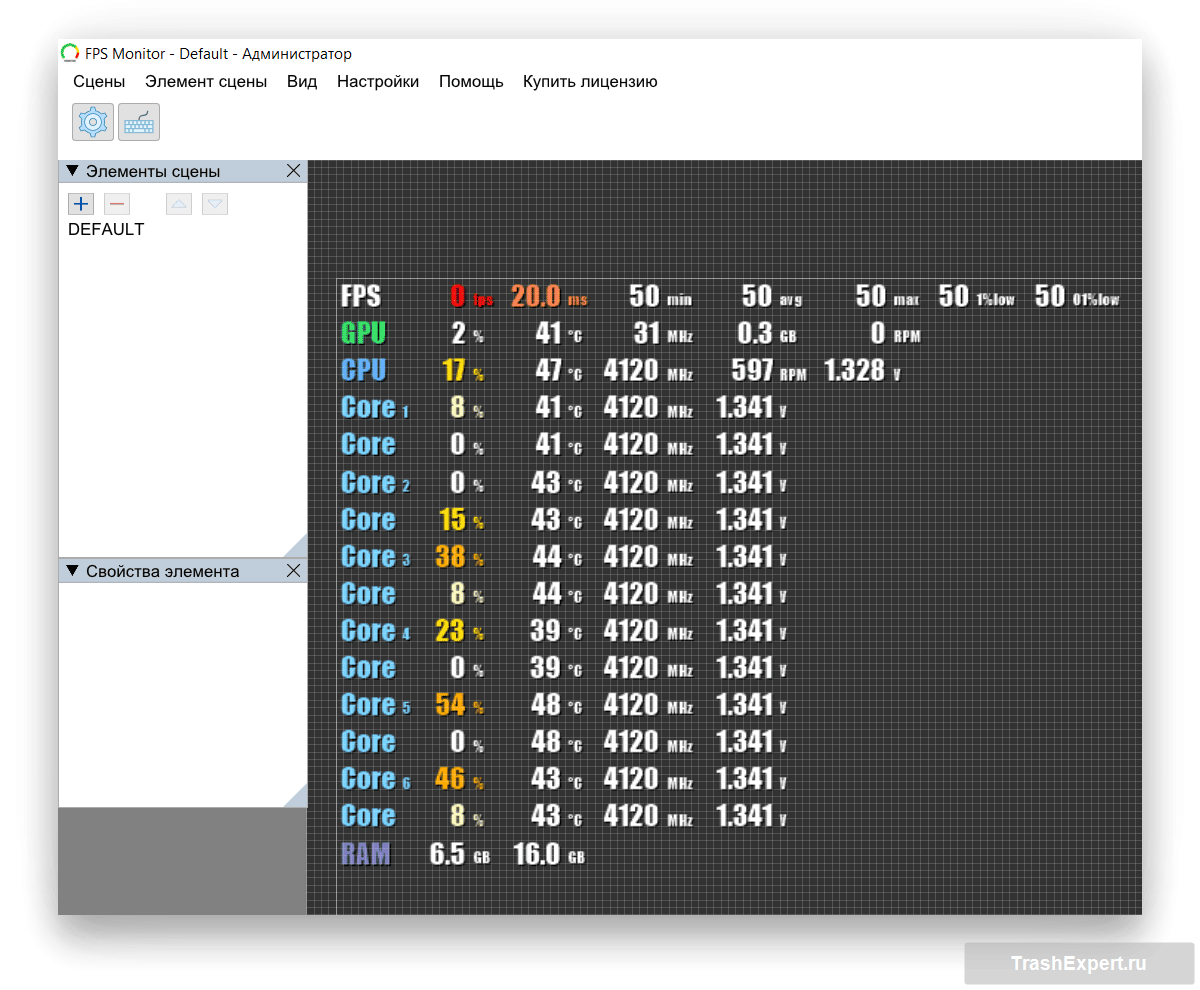
Всё счётчики FPS в этом списке бесплатные или у них есть бесплатная версия. Это не относится к FPS Monitor, за которую придётся заплатить. За это вы получите один из наиболее изощрённых счётчиков FPS.
Посредством FPS Monitor можно отслеживать нагрузку процессора, видеокарты, жёсткого диска, оперативной памяти и сети. Всё это позволяет понять, почему частота кадров такая, какая есть, и что сделать для её увеличения.
Можно создать собственный оверлей для отслеживания FPS. Это позволит применять определённый шрифт с выбранным цветом и контуром текста. Придуманный вами стиль будет отображаться на счётчике в игре.
- Сначала необходимо купить и скачать FPS Monitor. Дальше запустите программу и откройте меню «Настройки».
- Здесь доступна разная функциональность. Каждая функция чётко описана, что облегчает поиск и активацию нужной опции.
- После нажатия кнопки «Применить» вы закроете меню и можете отслеживать частоту кадров и остальные показатели производительности компьютера.
Пожалуйста, оцените статью.
Источник: trashexpert.ru